Win10 시스템 컴퓨터를 업무용으로 사용할 때 작업 그룹의 다른 컴퓨터를 확인해야 하지만 작동 방법을 모르는 친구들이 많습니다. 이 문제에 대해 PHP 편집자 Strawberry는 win10에서 작업 그룹 컴퓨터를 확인하는 방법을 제공했습니다. 도움이 되길 바랍니다!
1. 이 컴퓨터를 두 번 클릭하여 데스크탑을 열고 왼쪽 메뉴에서 네트워크 옵션을 찾은 다음 열기를 클릭합니다.
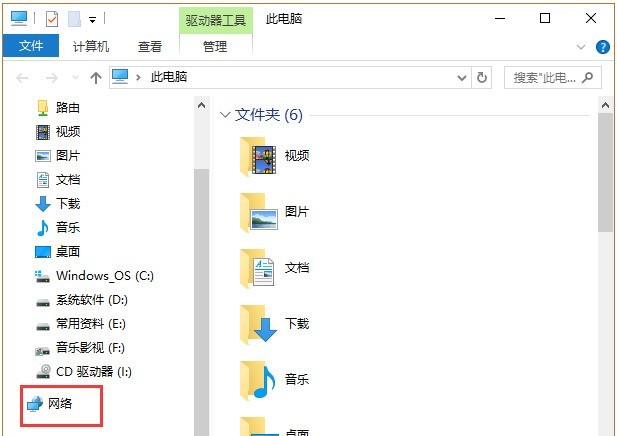
2. 오른쪽 상단의 컴퓨터 열에서는 그룹에 가입된 LAN의 일부 컴퓨터의 상태를 볼 수 있습니다.
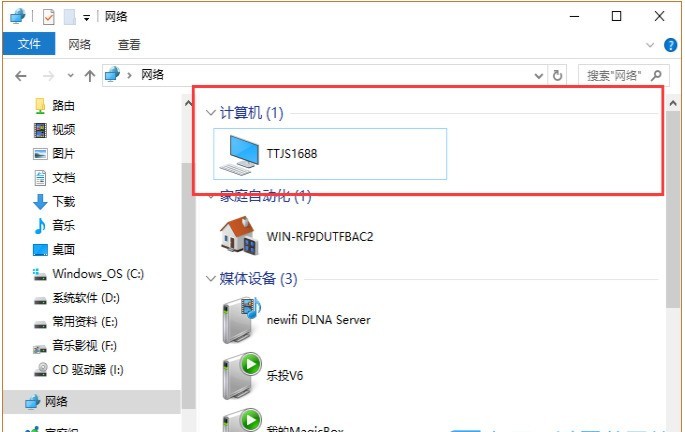
방법 2:
1. WIN+R 키를 누르고 [실행]을 열고 cmd를 입력한 후 Enter 키를 눌러 [명령 프롬프트]를 엽니다.
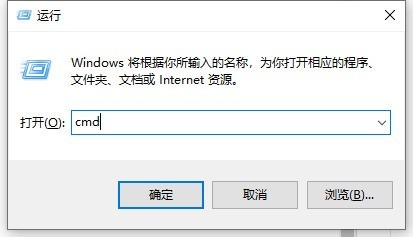
2. [명령 프롬프트]에 net localgroup을 입력하고 Enter를 누르면 현재 시스템의 모든 사용자 그룹을 볼 수 있습니다.
3. net localgroup 명령 뒤에는 사용자 그룹 이름이 오고 Enter를 누르면 그룹의 사용자를 볼 수 있습니다. 예를 들어 관리자 사용자 그룹의 사용자를 보려면 net localgroup 관리자를 실행합니다.
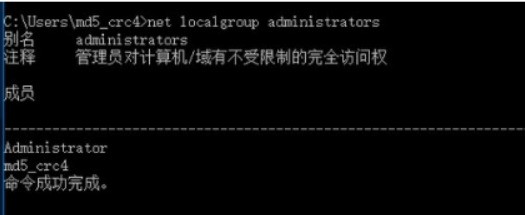
위 내용은 win10에서 작업그룹 컴퓨터 확인하는 방법_win10에서 작업그룹 컴퓨터 확인하는 방법의 상세 내용입니다. 자세한 내용은 PHP 중국어 웹사이트의 기타 관련 기사를 참조하세요!